随着Windows 10系统的普及,越来越多的用户在使用过程中遇到了蓝屏死机(BSOD)的问题。蓝屏通常伴随一个终止代码,帮助用户识别系统错误的具体原因。本文将详细介绍Windows 10常见的蓝屏终止代码大全,并重点分享“Driver Power State Failure”(驱动程序电源状态失败)错误的解决方法,助力广大中国用户轻松排除故障,保障系统稳定运行。
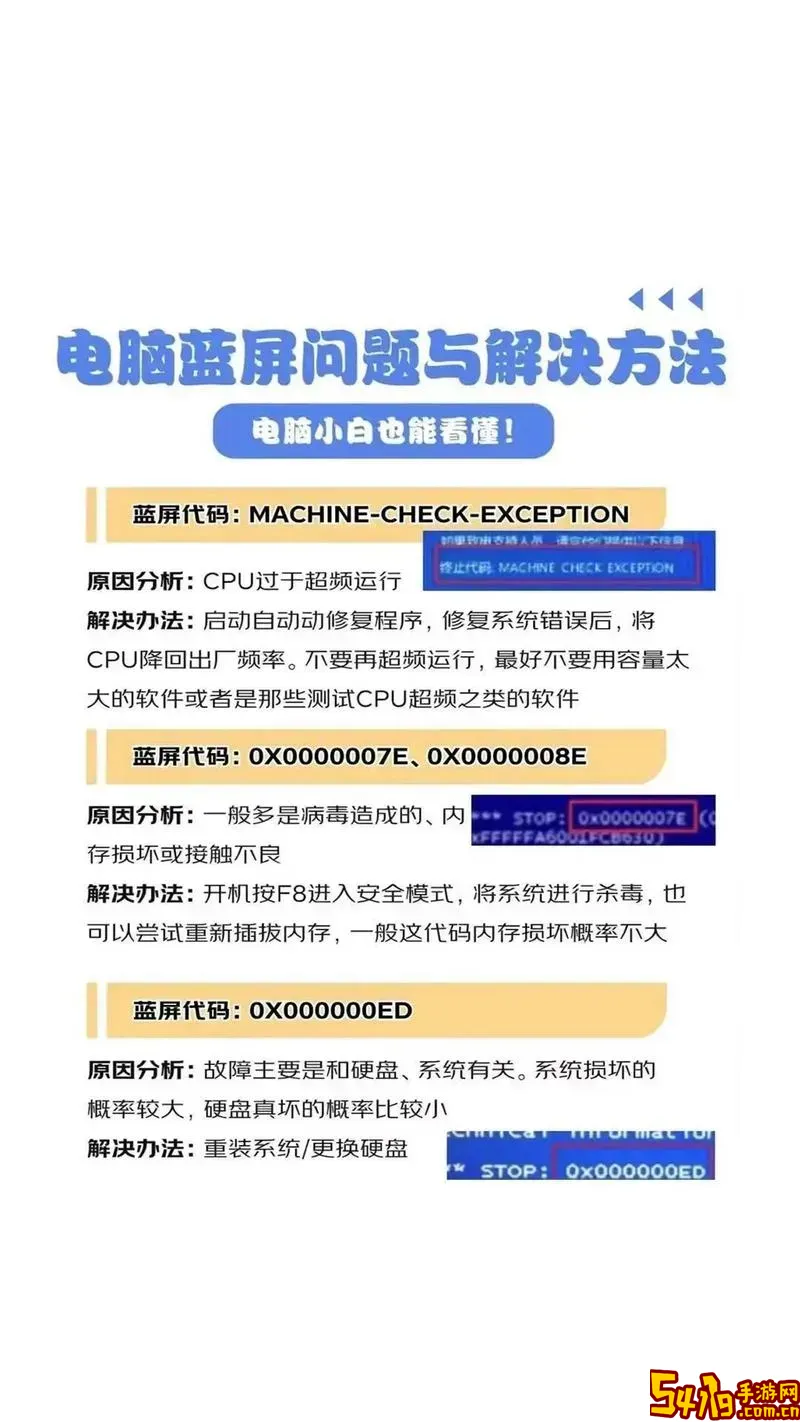
一、Windows 10常见蓝屏终止代码大全
Windows 10蓝屏终止代码通常以十六进制数字和名称形式呈现,代表不同的错误类型。以下是一些常见代码及其含义:
0x00000001(APC_INDEX_MISMATCH):通常由于驱动程序之间不兼容或内核模式下代码异常导致。
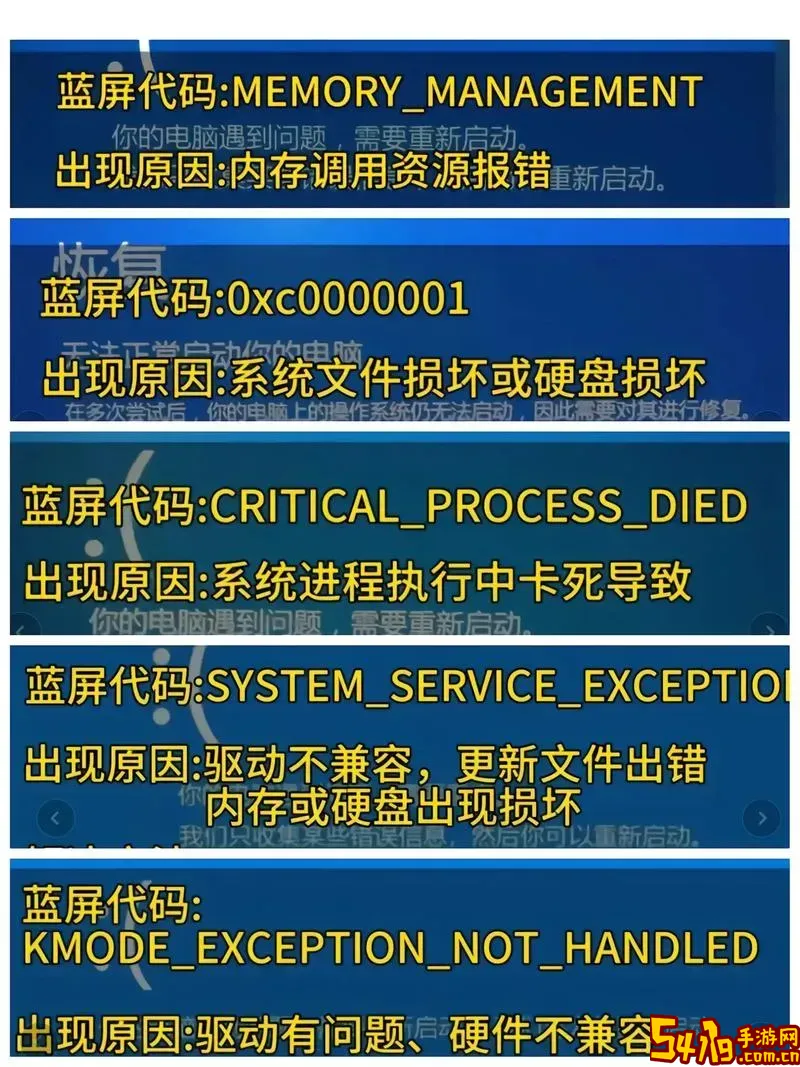
0x0000007B(INACCESSIBLE_BOOT_DEVICE):引导设备无法访问,可能由于硬盘驱动损坏或启动配置错误。
0x00000050(PAGE_FAULT_IN_NONPAGED_AREA):访问了无效内存地址,常因硬件故障或驱动程序错误。
0x0000009F(DRIVER_POWER_STATE_FAILURE):驱动程序未正确响应电源状态的更改,常见于设备休眠、唤醒时。
0x000000D1(DRIVER_IRQL_NOT_LESS_OR_EQUAL):驱动程序使用了错误的内存地址或权限问题。
不同蓝屏代码背后隐含的原因不同,用户可根据代码查找具体的解决方案,提升排错效率。
二、Driver Power State Failure错误详解
Driver Power State Failure(0x0000009F)是Windows 10中非常常见的蓝屏错误,主要与设备驱动程序在电源管理中的响应状态有关。通常,系统在启动、休眠、唤醒或关机过程中,驱动程序需要正确响应电源状态切换请求。如果驱动未及时响应或出现冲突,系统可能出现此类蓝屏。
此错误通常伴随信息为:“A driver has failed to complete a power IRP within a specific time”,“IRP”是I/O请求包,是操作系统与设备驱动程序间传递指令的机制。
三、Driver Power State Failure错误的解决方法
针对Driver Power State Failure错误,用户可以尝试以下步骤:
1. 更新设备驱动程序
进入“设备管理器”,检查所有设备是否存在黄色感叹号。重点更新显卡、网卡、无线网卡和芯片组驱动程序。推荐从设备制造商官网(如Intel、NVIDIA、AMD、华为、联想等)下载最新驱动,确保与Windows 10版本兼容,避免使用第三方不明来源的驱动。
2. 卸载存在问题的外设驱动
如果刚安装了某些外设,且蓝屏较频繁,可以尝试卸载相关驱动再重新插拔设备,排除驱动冲突的可能。
3. 调整电源管理设置
进入“设备管理器”,找到可能导致问题的设备,右键选择“属性” - “电源管理”,取消勾选“允许计算机关闭此设备以节约电源”。同时,进入“控制面板” - “电源选项”,调整为“高性能”电源方案,避免设备频繁睡眠唤醒。
4. 执行系统文件检查
使用管理员权限打开命令提示符,输入命令:sfc /scannow,系统将自动检测并修复损坏的系统文件。
5. 更新BIOS或固件
去电脑品牌官网下载最新的BIOS或固件版本,更新后可优化硬件兼容性,降低蓝屏发生概率。更新BIOS请仔细阅读说明,操作不当风险较大。
6. 检查硬件问题
如内存条松动、硬盘故障等,也会引发蓝屏。建议使用Windows自带的内存诊断工具或硬盘检测工具,排查硬件健康状态。
四、预防蓝屏的小贴士
1. 定期更新系统补丁,微软会发布重要安全和稳定性更新。
2. 不要轻易安装不明软件和破解工具,避免驱动程序被篡改。
3. 使用正版杀毒软件,清理病毒木马,防止系统文件被破坏。
4. 养成定期备份重要数据的习惯,避免蓝屏导致的数据丢失。
五、总结
Windows 10蓝屏是系统保护机制的响应信号,蓝屏终止代码是定位故障的重要依据。通过了解常见代码含义,用户可以快速锁定错误类型。Driver Power State Failure是较为常见的蓝屏错误,通常源于驱动程序电源管理响应异常。本文提供的更新驱动、电源设置调整、系统修复等方法,有助于用户有效排查并修复此类问题。希望广大中国Windows用户能够借助本文内容,提升系统故障处理能力,享受更加流畅稳定的电脑使用体验。